SAP Solution Manager 7.0 のインストール⑪ [SAP]
前回はクライアントコピーの後処理としてJavaSystemの接続を変更しました。
今回もクライアントコピーの続きです。
SAP JavaSystem では Central Technical Configuration (CTC) というのを利用して設定を行います。
Solution Manager でも設定時に使用します。(今回予定している設定では使用しないかもしれませんが…)
その CTCの設定でABAPのクライアントを指定する箇所があるのでこれを調整します。
CTCの設定は JavaSystemにあるので、サーバにログオンして管理ツールである Visual Administrator を使用します。
(sid)adm でログオンし、/usr/sap/(SID)/DVEBMGSnn/j2ee/admin にある go を実行して起動します。
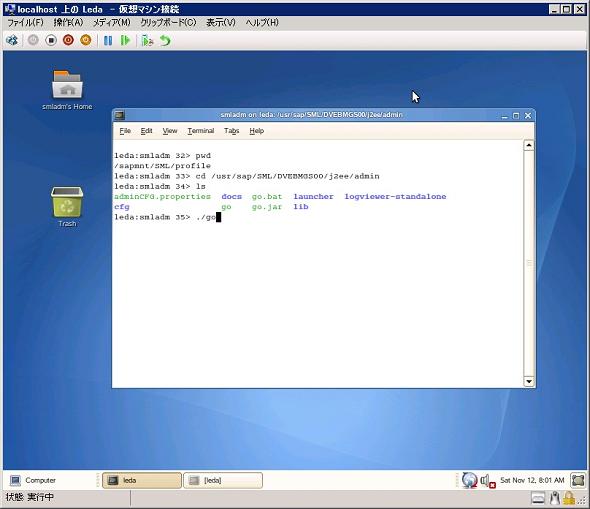
Default で Connect します。
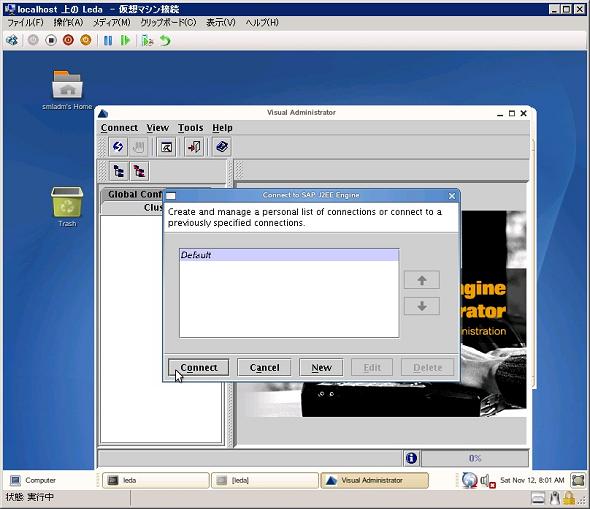
ユーザ J2EE_ADMIN で Connect します。
パスワードはマスターパスワードのはず。
SolutionManagerではJavaSystemのユーザマスタがABAP Systemになっているので、JavaSystemの接続先クライアントにあるJ2EE_ADMINのパスワードになります。
変更していなければマスターパスワードが設定されています。
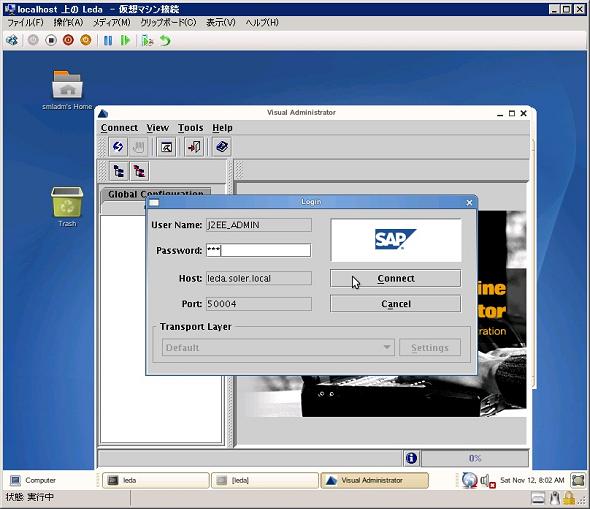
CTCの設定は以下の所にあります。
Server x x_xxxxx - Services - Configuration Adapter の Runtime タブの Configurations - CTC - Propatysheet SystemProperties にあります。
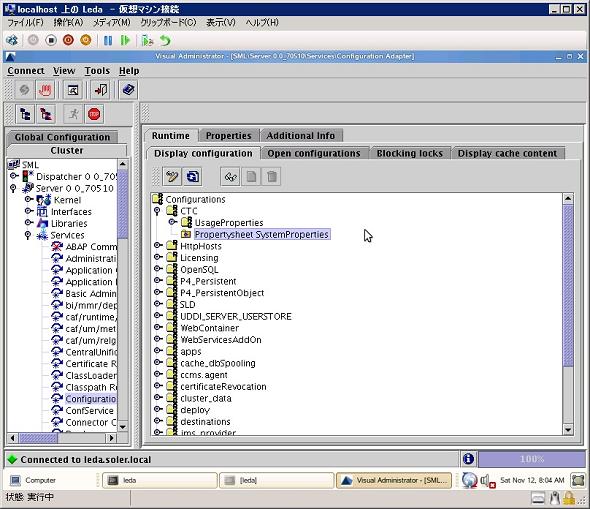
Propatysheet SystemProperties を選択して、変更モードにします。
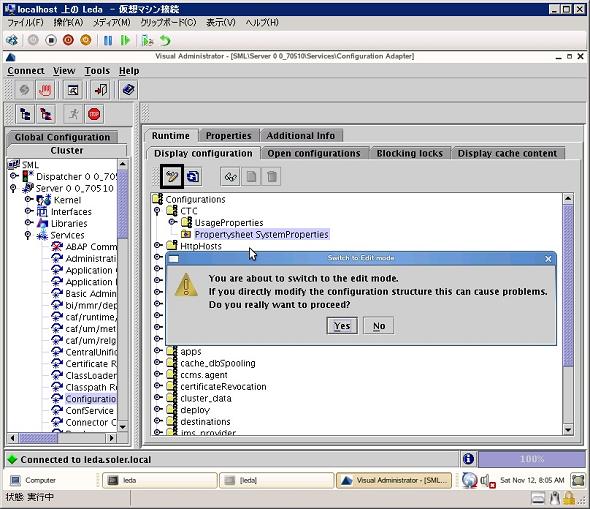
変更ボタンを押します。
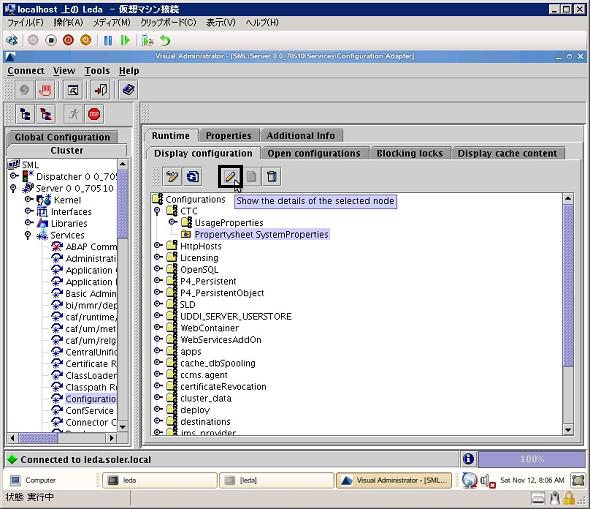
BACKEND_CLIENT が 001 になってますので、ここを選択し、
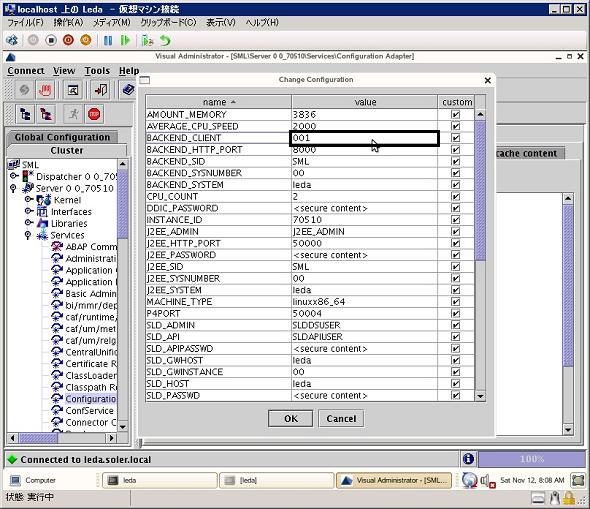
Custom の所に 変更したクライアントの番号を入力して Apply custom ボタンを押して設定します。
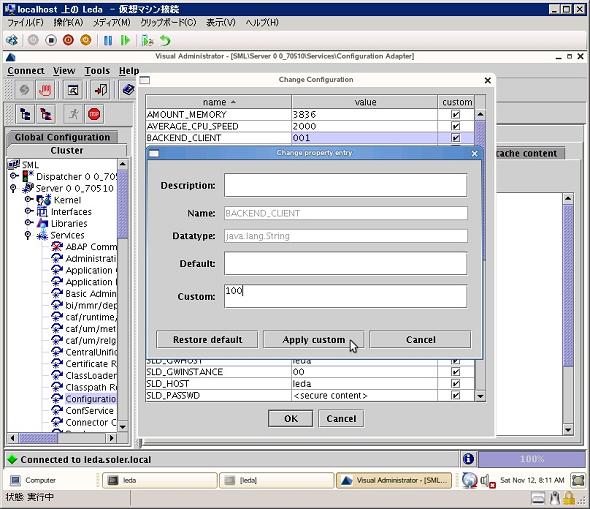

設定が終了したら、Visual Administrator からログオフします。
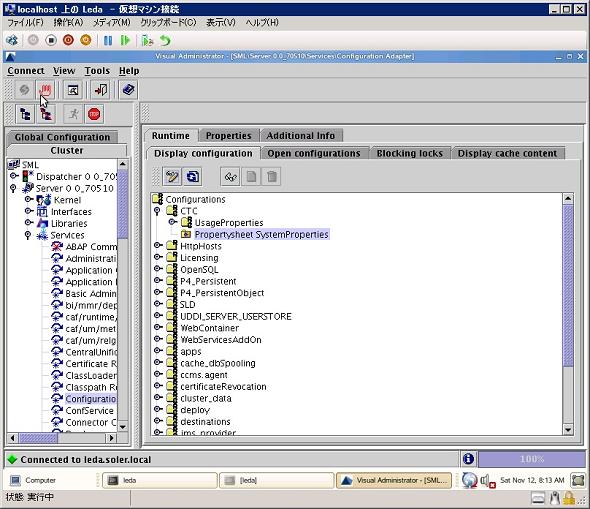
最後に Solution Manager を再起動して完了です。
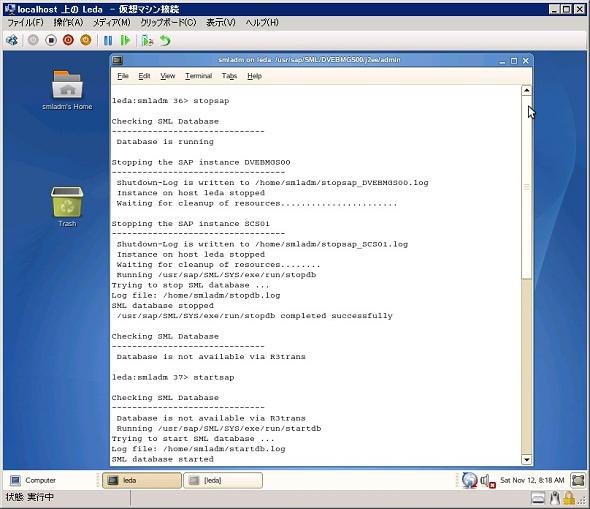
この後はSolutionManagerの設定となります。
今回もクライアントコピーの続きです。
SAP JavaSystem では Central Technical Configuration (CTC) というのを利用して設定を行います。
Solution Manager でも設定時に使用します。(今回予定している設定では使用しないかもしれませんが…)
その CTCの設定でABAPのクライアントを指定する箇所があるのでこれを調整します。
CTCの設定は JavaSystemにあるので、サーバにログオンして管理ツールである Visual Administrator を使用します。
(sid)adm でログオンし、/usr/sap/(SID)/DVEBMGSnn/j2ee/admin にある go を実行して起動します。
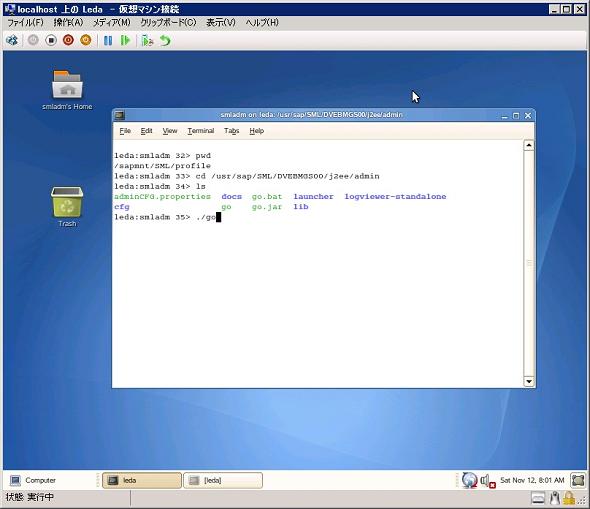
Default で Connect します。
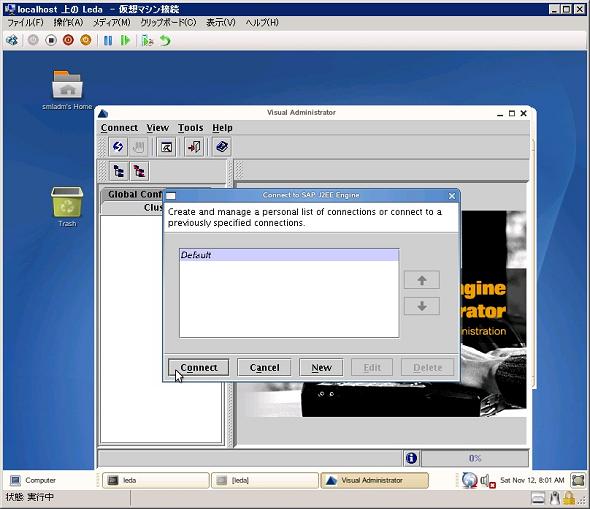
ユーザ J2EE_ADMIN で Connect します。
パスワードはマスターパスワードのはず。
SolutionManagerではJavaSystemのユーザマスタがABAP Systemになっているので、JavaSystemの接続先クライアントにあるJ2EE_ADMINのパスワードになります。
変更していなければマスターパスワードが設定されています。
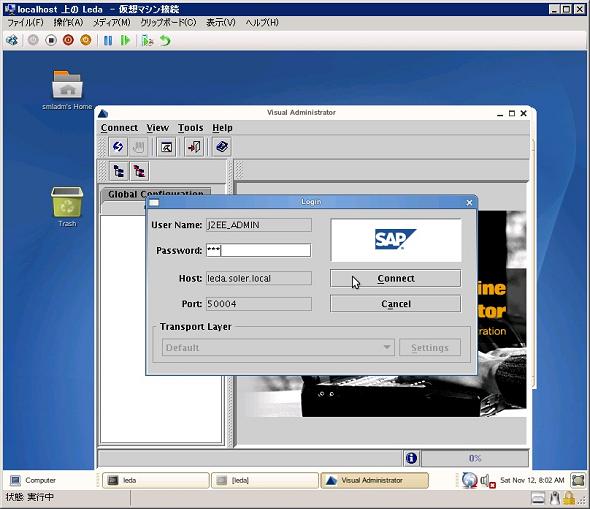
CTCの設定は以下の所にあります。
Server x x_xxxxx - Services - Configuration Adapter の Runtime タブの Configurations - CTC - Propatysheet SystemProperties にあります。
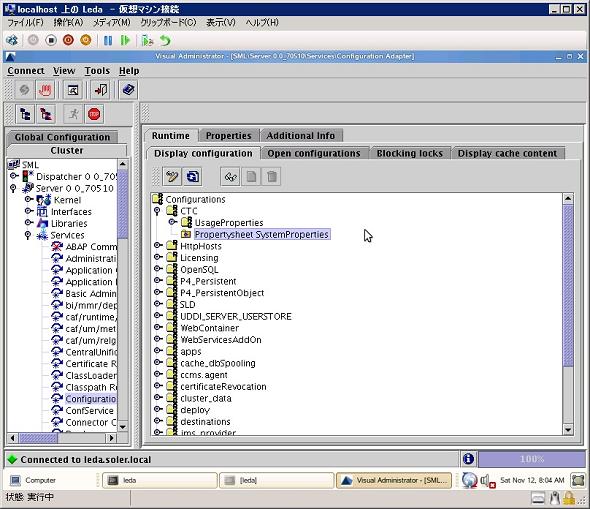
Propatysheet SystemProperties を選択して、変更モードにします。
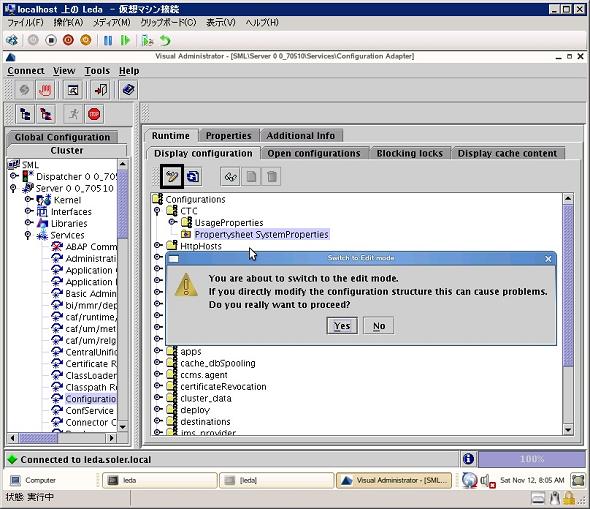
変更ボタンを押します。
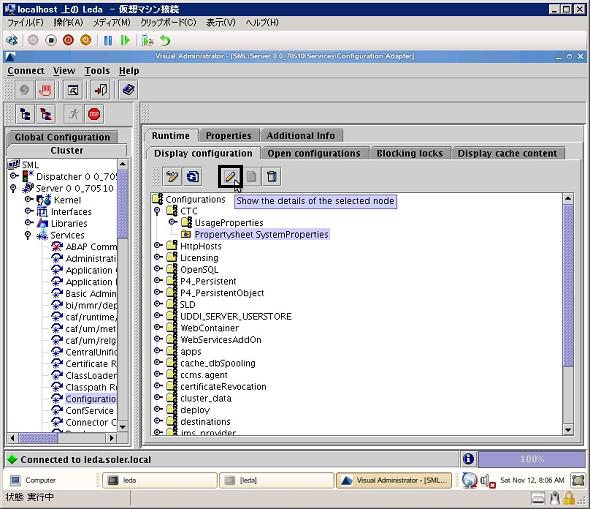
BACKEND_CLIENT が 001 になってますので、ここを選択し、
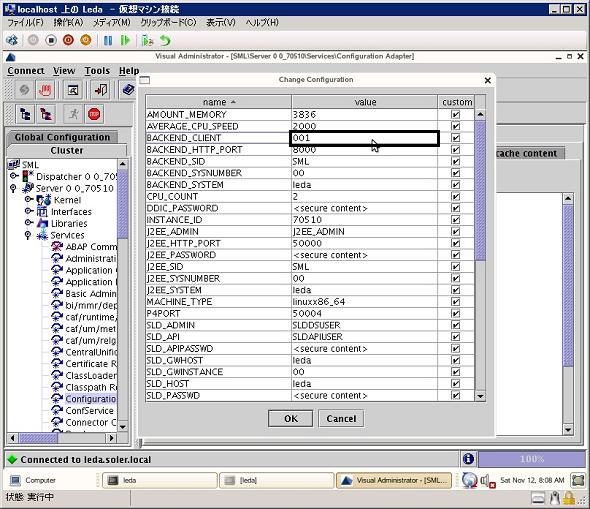
Custom の所に 変更したクライアントの番号を入力して Apply custom ボタンを押して設定します。
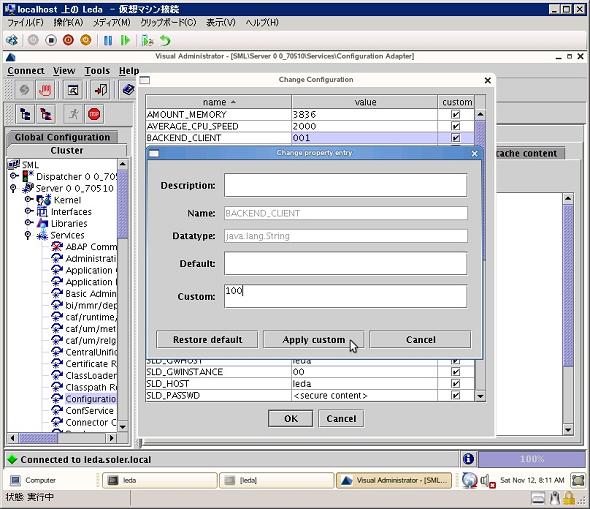

設定が終了したら、Visual Administrator からログオフします。
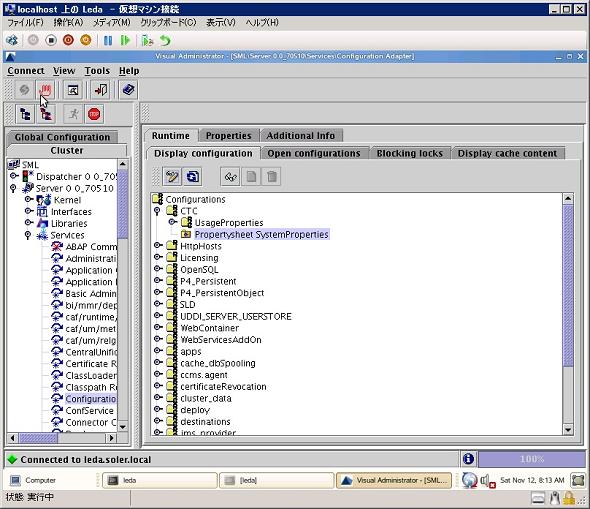
最後に Solution Manager を再起動して完了です。
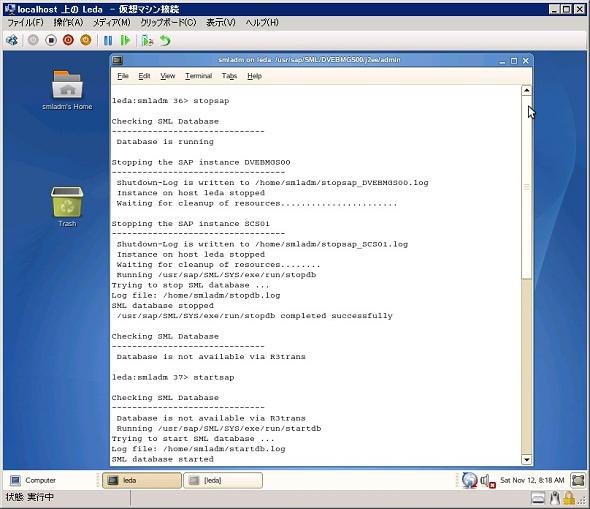
この後はSolutionManagerの設定となります。




コメント 0